Cara Menandatangani PDF dengan Stempel Waktu
Miscellanea / / August 04, 2021
Iklan
Saat ini, tanda tangan digital sangat dibutuhkan di mana-mana, baik saat Anda melamar pekerjaan maupun menghadiri ujian secara online. Dengan hal-hal yang diperlukan, sangat penting untuk mengetahui cara menandatangani PDF dengan stempel waktu dan tanda tangan Anda. Inilah cara Anda dapat melakukannya secara gratis dengan alat online dan offline.
Dengan meningkatnya proses dengar pendapat dan wawancara online, semakin banyak perusahaan yang menuntut tanda tangan PDF bersama dengan cap waktu yang dicetak di atasnya. Jika Anda sedang mengerjakan atau melamar perusahaan yang membutuhkan PDF, itu harus memiliki stempel waktu untuk memastikan keabsahan catatan Anda dan tidak tahu bagaimana melakukannya. Lalu, Anda berada di tempat yang tepat.
Hari ini, kami di sini dengan artikel terbaru kami untuk memandu Anda melalui penandatanganan PDF dengan Stempel Waktu dengan cepat. Sementara itu, cap waktu pada dokumen penting membantu Anda mendapatkan dan memverifikasi tanda tangan digital.
Daftar isi
-
1 Bagaimana Cara Menandatangani PDF Dengan Stempel Waktu?
- 1.1 Metode 1: Menggunakan alat PDF online
- 1.2 Metode 2: Menggunakan perangkat lunak PDF
- 2 Kesimpulan
Bagaimana Cara Menandatangani PDF Dengan Stempel Waktu?
Nah, tanda tangan digital tidak hanya memastikan keabsahan orangnya, tetapi juga menyediakan ID digital. Namun, menandatangani dokumen bersama dengan stempel waktu, bukanlah tugas yang menantang untuk dilakukan. Anda harus mengikuti langkah sederhana dan mudah untuk menandatangani PDF dengan Stempel Waktu. Ada dua cara melakukannya melalui metode online atau offline.
Iklan
Metode 1: Menggunakan alat PDF online
Ada beberapa alat yang tersedia untuk menandatangani dokumen Anda dengan stempel waktu. Ini membantu menjaga integritas dokumen Anda dan juga membuktikan keasliannya. Salah satu alat online tersebut adalah "IlovePDF" yang dapat membantu Anda dengan stempel waktu online.
Buka Tanda Tangan iLovePDF dan unggah file PDF Anda.

Pilih pribadi jika Anda hanya perlu membubuhkan tanda tangan. Jika Anda perlu memiliki banyak tanda tangan, Anda dapat memilih beberapa opsi.

Iklan
Sesuaikan tanda tangan PDF Anda. Anda juga dapat mengunggahnya jika Anda memiliki file tanda tangan.

Seret dan lepas tanda tangan dengan stempel waktu untuk menambahkan stempel waktu ke file PDF Anda.
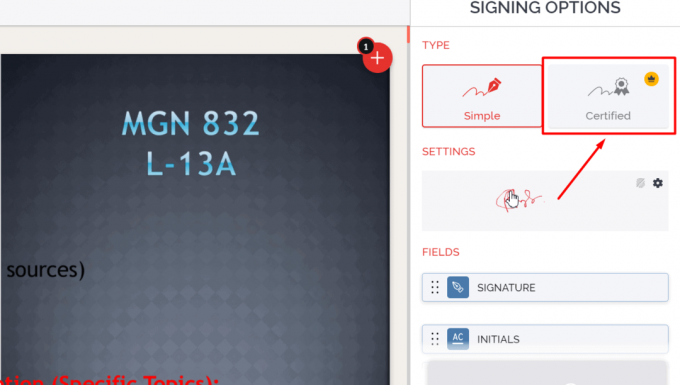
Iklan
Metode 2: Menggunakan perangkat lunak PDF
- Pertama-tama, Anda perlu membuat atau membuka dokumen Anda menggunakan Adobe Acrobat atau apa pun yang Anda miliki (kami merekomendasikan menggunakan Adobe Acrobat).
- Sekarang, cukup dari tab paling bawah, pilih “Bekerja dengan Sertifikat.“
- Setelah itu, ke stempel waktu, tanda tangani secara digital. Memilih Menyatakan opsi Terlihat atau Tidak Terlihat sesuai jenis dokumen Anda.
- Anda perlu menahan dan menyeret tanda tangan Anda di tempat yang Anda inginkan untuk muncul di dokumen.
- Setelah itu, pop-up akan muncul, yang memungkinkan Anda untuk memilih Masuk Sebagai pilihan.
- Kemudian, di bawah kotak dialog pop-up, Anda dapat memeriksa detail sertifikat hanya dengan mengklik Ikon info.
- Selain itu, jika Anda ingin mengubah Penampilan tanda tangan Anda, Anda perlu mengklik Penampilan lalu pilih tanda tangan yang Anda gunakan sebelumnya. Anda juga dapat memilih untuk buat milikmu sendiri dengan mengkliknya.
- Setelah itu, di dalam Tindakan yang Diizinkan Setelah Sertifikasi pilihan, Anda dapat membatasi atau memperluas otoritas dokumen Anda yang dapat membuka dokumen Anda.
- Kemudian, di jendela berikutnya, ketuk Tanda. Itu dia. Sekarang, Anda dapat mengirim dokumen Anda kepada siapa Anda ingin mengirimkannya.
Kesimpulan
Tanda tangan PDF dan cap waktu adalah beberapa aspek penting dari dokumen digital di era digital kita. Dalam beberapa tahun, penting untuk menambahkan stempel waktu ke semua file resmi untuk mengamankannya. Saya harap proses di atas akan membantu Anda menambahkan stempel waktu ke file PDF Anda. Saya menyarankan Anda untuk menggunakan alat online karena Anda tidak perlu memasang perangkat lunak PDF tambahan.
Pilihan Editor:
- Fix: Kegagalan Pemeriksaan Keamanan Kernel di Photoshop
- Fix: PDF Tidak Akan Dikonversi ke Word
- Cara Memperbaiki Jika Gambar Mini PDF tidak Muncul di Windows 10
- Apa itu Modul Hkcmd di Startup? Apakah Aman Untuk Menghapus?
- Unduh Driver untuk Perangkat Tidak Dikenal di Pengelola Perangkat



